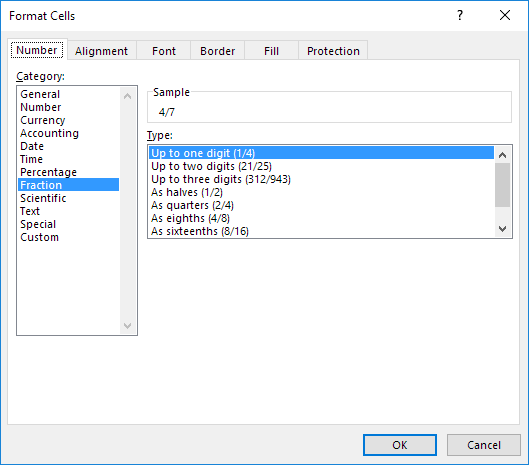本示例教您如何在Excel中输入分数以及如何更改分数格式。
1.要输入混合分数1 4/7(七分之一和四分之一),请输入1 4/7。要将小数4/7(七分之四)输入到单元格A1中,请选择单元格A1,然后键入0 4/7(带有0或Excel认为您要输入日期)。
现在您已经正确输入了分数,Excel已将分数格式应用于单元格A1,您可以通过简单地输入5/7(不带0)来编辑分数。您可以在编辑栏中找到分数的十进制值。
2.让我们看一下应用的小数格式。选择单元格A1,右键单击,然后单击“设置单元格格式”。
Excel已应用“最多一位数字”类型。
注意:要将4/11之类的分数输入到单元格A1中,请将类型更改为最多两位数。要在单元格A1中输入1/148之类的分数,请将类型更改为最多三位数。
3a。如果不能显示正确的分数,则Excel将舍入分数。例如,如果您在单元格A1中键入4/11(应用了最多一位数字类型),Excel将显示1/3。编辑栏始终显示正确的十进制值。
3b。将类型更改为最多两位数。
注意:当然,如果在新单元格中键入0 4/11,Excel会自动应用“最多两位数”类型并正确显示4/11。
4. Excel总是将分数减小为其最小分母。如果输入分数2/8,Excel会将分数转换为1/4。但是,您可以使用八分(4/8)类型将分母固定为8。
5.有时,您找不到适合您分数的正确分母。例如,您要显示40/50,但是Excel将40/50转换为4/5。但是,不能使用As 50(50/50)类型。创建自定义数字格式(#?? / 50)来解决此问题。
注意:将50更改为60以创建六十分位(30/60)类型,依此类推。